Azure 中的 SharePoint Intranet 服务器场,第 3 阶段:配置 SQL Server 基础结构
适用于: 2013
2013  2016
2016  2019
2019  Subscription Edition
Subscription Edition  SharePoint in Microsoft 365
SharePoint in Microsoft 365
在将 Intranet 专用 SharePoint Server 2016 场部署到 Azure 基础结构服务的这一阶段中,可以创建和配置两台 SQL Server 虚拟机以及群集多数节点,然后将它们合并到 Windows Server 群集。
必须先完成这一阶段,然后才能移至 Azure 中的 SharePoint Intranet 服务器场,第 4 阶段:配置 SharePoint 服务器。 有关所有阶段,请参阅 在 Azure 中使用 SQL Server Always On 可用性组部署 SharePoint Server 。
注意
[!注意] 这些说明在 Azure 图像库中使用 SQL Server 图像,对你收取持续使用 SQL Server 许可证的费用。 还可以在 Azure 中创建虚拟机并安装你自己的 SQL Server 许可证,但你必须具有软件保障和许可证移动性才能在虚拟机(包括 Azure 虚拟机)上使用 SQL Server 许可证。
在 Azure 中创建 SQL Server 群集虚拟机
有两台 SQL Server 虚拟机。 一台包含可用性组的主数据库副本。 另一台包含辅助备份副本。 提供了备份以确保高可用性。 额外的一个虚拟机用于群集多数节点。
使用以下 PowerShell 命令块在 Azure 中创建组件。 指定变量的值,删除 < 和 > 字符。 请注意,这些 PowerShell 命令块使用下表中的值:
表 R,用于资源组
表 V,用于虚拟网络设置
表 S,用于子网
表 I,用于静态 IP 地址
表 M,用于虚拟机
表 A(针对可用性集)
回顾一下,已在 Azure 中的 SharePoint Intranet 服务器场,第 2 阶段:配置域控制器中定义表 M,且已在 Azure 中的 SharePoint Intranet 服务器场,第 1 阶段:配置 Azure中定义表 R、V、S、I 和 A。
注意
[!注意] 下面的命令集使用最新版 Azure PowerShell。 请参阅 Get started with Azure PowerShell cmdlets(Azure PowerShell cmdlet 使用入门)。
首先,为两个运行 SQL Server 的虚拟机创建 Azure 内部负均衡器。 提供所有正确值后,在 Azure PowerShell 命令提示符处或本地计算机的 PowerShell 集成脚本环境 (ISE) 上运行生成块。
# Set up key variables
$locName="<Azure location of your SharePoint farm>"
$vnetName="<Table V - Item 1 - Value column>"
$subnetName="<Table S - Item 2 - Subnet name column>"
$privIP="<Table I - Item 4 - Value column>"
$rgName="<Table R - Item 5 - Resource group name column>"
$vnet=Get-AzVirtualNetwork -Name $vnetName -ResourceGroupName $rgName
$subnet=Get-AzVirtualNetworkSubnetConfig -VirtualNetwork $vnet -Name $subnetName
$frontendIP=New-AzLoadBalancerFrontendIpConfig -Name "SQLServers-LBFE" -PrivateIPAddress $privIP -Subnet $subnet
$beAddressPool=New-AzLoadBalancerBackendAddressPoolConfig -Name "SQLServers-LBBE"
$healthProbe=New-AzLoadBalancerProbeConfig -Name WebServersProbe -Protocol "TCP" -Port 59999 -IntervalInSeconds 5 -ProbeCount 2
$lbrule=New-AzLoadBalancerRuleConfig -Name "SQLTraffic" -FrontendIpConfiguration $frontendIP -BackendAddressPool $beAddressPool -Probe $healthProbe -Protocol "TCP" -FrontendPort 1433 -BackendPort 1433 -EnableFloatingIP
New-AzLoadBalancer -ResourceGroupName $rgName -Name "SQLServers" -Location $locName -LoadBalancingRule $lbrule -BackendAddressPool $beAddressPool -Probe $healthProbe -FrontendIpConfiguration $frontendIP
接下来,将 DNS 地址记录添加到组织内部的 DNS 基础结构,用于将 SQL 群集(如 sqlcluster.corp.contoso.com)的完全限定域名解析为分配给内部负载平衡器(表 I - 项目 4 的值)的 IP 地址。
接下来,创建 SQL Server 群集的虚拟机。
注意
[!注意] SQL Server 虚拟机的图像用于 SQL Server 2016,不能用于工作流管理器。 如果你需要工作流管理器,必须使用 SQL Server 2014。 可以通过将下面 Azure PowerShell 命令块中的 $sqlSKU 变量设置为 SQL2014SP2-WS2012R2 来进行指定。
提供所有正确值后,在 Azure PowerShell 命令提示符处或本地计算机的 PowerShell ISE 上运行生成块。
# Set up variables common to all three virtual machines
$locName="<Azure location of your SharePoint farm>"
$vnetName="<Table V - Item 1 - Value column>"
$subnetName="<Table S - Item 2 - Subnet name column>"
$avName="<Table A - Item 2 - Availability set name column>"
$rgNameTier="<Table R - Item 2 - Resource group name column>"
$rgNameInfra="<Table R - Item 5 - Resource group name column>"
$sqlSKU="SQL2016-WS2016"
$rgName=$rgNameInfra
$vnet=Get-AzVirtualNetwork -Name $vnetName -ResourceGroupName $rgName
$subnet=Get-AzVirtualNetworkSubnetConfig -VirtualNetwork $vnet -Name $subnetName
$backendSubnet=Get-AzVirtualNetworkSubnetConfig -Name $subnetName -VirtualNetwork $vnet
$webLB=Get-AzLoadBalancer -ResourceGroupName $rgName -Name "SQLServers"
$rgName=$rgNameTier
$avSet=Get-AzAvailabilitySet -Name $avName -ResourceGroupName $rgName
# Create the first SQL Server virtual machine
$vmName="<Table M - Item 3 - Virtual machine name column>"
$vmSize="<Table M - Item 3 - Minimum size column>"
$staticIP="<Table I - Item 5 - Value column>"
$diskStorageType="<Table M - Item 3 - Storage type column>"
$nic=New-AzNetworkInterface -Name ($vmName +"-NIC") -ResourceGroupName $rgName -Location $locName -Subnet $backendSubnet -LoadBalancerBackendAddressPool $webLB.BackendAddressPools[0] -PrivateIpAddress $staticIP
$vm=New-AzVMConfig -VMName $vmName -VMSize $vmSize -AvailabilitySetId $avset.Id
$vm=Set-AzVMOSDisk -VM $vm -Name ($vmName +"-OS") -DiskSizeInGB 128 -CreateOption FromImage -StorageAccountType $diskStorageType
$diskSize=1000
$diskConfig=New-AzDiskConfig -AccountType $diskStorageType -Location $locName -CreateOption Empty -DiskSizeGB $diskSize
$dataDisk1=New-AzDisk -DiskName ($vmName + "-SQLData") -Disk $diskConfig -ResourceGroupName $rgName
$vm=Add-AzVMDataDisk -VM $vm -Name ($vmName + "-SQLData") -CreateOption Attach -ManagedDiskId $dataDisk1.Id -Lun 1
$diskSize=1000
$diskConfig=New-AzDiskConfig -AccountType $diskStorageType -Location $locName -CreateOption Empty -DiskSizeGB $diskSize
$dataDisk1=New-AzDisk -DiskName ($vmName + "-SQLLogs") -Disk $diskConfig -ResourceGroupName $rgName
$vm=Add-AzVMDataDisk -VM $vm -Name ($vmName + "-SQLLogs") -CreateOption Attach -ManagedDiskId $dataDisk1.Id -Lun 2
$diskSize=1000
$diskConfig=New-AzDiskConfig -AccountType $diskStorageType -Location $locName -CreateOption Empty -DiskSizeGB $diskSize
$dataDisk1=New-AzDisk -DiskName ($vmName + "-SQLTemp") -Disk $diskConfig -ResourceGroupName $rgName
$vm=Add-AzVMDataDisk -VM $vm -Name ($vmName + "-SQLTemp") -CreateOption Attach -ManagedDiskId $dataDisk1.Id -Lun 3
$cred=Get-Credential -Message "Type the name and password of the local administrator account for the first SQL Server computer."
$vm=Set-AzVMOperatingSystem -VM $vm -Windows -ComputerName $vmName -Credential $cred -ProvisionVMAgent -EnableAutoUpdate
$vm=Set-AzVMSourceImage -VM $vm -PublisherName MicrosoftSQLServer -Offer $sqlSKU -Skus Enterprise -Version "latest"
$vm=Add-AzVMNetworkInterface -VM $vm -Id $nic.Id
New-AzVM -ResourceGroupName $rgName -Location $locName -VM $vm
# Create the second SQL Server virtual machine
$vmName="<Table M - Item 4 - Virtual machine name column>"
$vmSize="<Table M - Item 4 - Minimum size column>"
$staticIP="<Table I - Item 6 - Value column>"
$diskStorageType="<Table M - Item 4 - Storage type column>"
$nic=New-AzNetworkInterface -Name ($vmName +"-NIC") -ResourceGroupName $rgName -Location $locName -Subnet $backendSubnet -LoadBalancerBackendAddressPool $webLB.BackendAddressPools[0] -PrivateIpAddress $staticIP
$vm=New-AzVMConfig -VMName $vmName -VMSize $vmSize -AvailabilitySetId $avset.Id
$vm=Set-AzVMOSDisk -VM $vm -Name ($vmName +"-OS") -DiskSizeInGB 128 -CreateOption FromImage -StorageAccountType $diskStorageType
$diskSize=1000
$diskConfig=New-AzDiskConfig -AccountType $diskStorageType -Location $locName -CreateOption Empty -DiskSizeGB $diskSize
$dataDisk1=New-AzDisk -DiskName ($vmName + "-SQLData") -Disk $diskConfig -ResourceGroupName $rgName
$vm=Add-AzVMDataDisk -VM $vm -Name ($vmName + "-SQLData") -CreateOption Attach -ManagedDiskId $dataDisk1.Id -Lun 1
$diskSize=1000
$diskConfig=New-AzDiskConfig -AccountType $diskStorageType -Location $locName -CreateOption Empty -DiskSizeGB $diskSize
$dataDisk1=New-AzDisk -DiskName ($vmName + "-SQLLogs") -Disk $diskConfig -ResourceGroupName $rgName
$vm=Add-AzVMDataDisk -VM $vm -Name ($vmName + "-SQLLogs") -CreateOption Attach -ManagedDiskId $dataDisk1.Id -Lun 2
$diskSize=1000
$diskConfig=New-AzDiskConfig -AccountType $diskStorageType -Location $locName -CreateOption Empty -DiskSizeGB $diskSize
$dataDisk1=New-AzDisk -DiskName ($vmName + "-SQLTemp") -Disk $diskConfig -ResourceGroupName $rgName
$vm=Add-AzVMDataDisk -VM $vm -Name ($vmName + "-SQLTemp") -CreateOption Attach -ManagedDiskId $dataDisk1.Id -Lun 3
$cred=Get-Credential -Message "Type the name and password of the local administrator account for the second SQL Server computer."
$vm=Set-AzVMOperatingSystem -VM $vm -Windows -ComputerName $vmName -Credential $cred -ProvisionVMAgent -EnableAutoUpdate
$vm=Set-AzVMSourceImage -VM $vm -PublisherName MicrosoftSQLServer -Offer $sqlSKU -Skus Enterprise -Version "latest"
$vm=Add-AzVMNetworkInterface -VM $vm -Id $nic.Id
New-AzVM -ResourceGroupName $rgName -Location $locName -VM $vm
# Create the cluster majority node server
# Note that this virtual machine is not needed if you are using a cloud witness.
$vmName="<Table M - Item 5 - Virtual machine name column>"
$vmSize="<Table M - Item 5 - Minimum size column>"
$staticIP="<Table I - Item 7 - Value column>"
$diskStorageType="<Table M - Item 5 - Storage type column>"
$nic=New-AzNetworkInterface -Name ($vmName +"-NIC") -ResourceGroupName $rgName -Location $locName -Subnet $subnet -PrivateIpAddress $staticIP
$vm=New-AzVMConfig -VMName $vmName -VMSize $vmSize -AvailabilitySetId $avset.Id
$vm=Set-AzVMOSDisk -VM $vm -Name ($vmName +"-OS") -DiskSizeInGB 128 -CreateOption FromImage -StorageAccountType $diskStorageType
$cred=Get-Credential -Message "Type the name and password of the local administrator account for the cluster majority node server."
$vm=Set-AzVMOperatingSystem -VM $vm -Windows -ComputerName $vmName -Credential $cred -ProvisionVMAgent -EnableAutoUpdate
$vm=Set-AzVMSourceImage -VM $vm -PublisherName MicrosoftWindowsServer -Offer WindowsServer -Skus 2016-Datacenter -Version "latest"
$vm=Add-AzVMNetworkInterface -VM $vm -Id $nic.Id
New-AzVM -ResourceGroupName $rgName -Location $locName -VM $vm
注意
[!注意] 由于这些虚拟机用于 Intranet 应用程序,所以不会为它们分配公共 IP 地址或 DNS 域名称标签,也不会将它们暴露给 Internet。 但是,这也意味着你无法从 Azure 门户与它们进行连接。 查看虚拟机的属性时"连接"选项不可用。 使用远程桌面连接附件或另一个远程桌面工具连接使用其专用 IP 地址或 Intranet DNS 名称的虚拟机。
配置 SQL Server 计算机
对于运行 SQL Server 的每个虚拟机,请使用你选择的远程桌面客户端并创建远程桌面连接。 使用其 Intranet DNS 或计算机名称以及本地管理员帐户的凭据。
对于运行 SQL Server 的每个虚拟机,请通过在 Windows PowerShell 提示符处输入这些命令将它们加入相应的 Windows Server AD 域。
$domName="<Windows Server AD domain name to join, such as corp.contoso.com>"
Add-Computer -DomainName $domName
Restart-Computer
请注意,你必须在输入 Add-Computer 命令后提供域帐户凭据。
虚拟机重新启动后,请使用本地管理员帐户重新连接它们。
接下来,需要添加额外的数据磁盘。 在每个 SQL Server 计算机上的 Windows PowerShell 命令提示符处,运行下面这些命令:
$newDisks=Get-Disk | Where Partitionstyle -eq "RAW"
ForEach ($d in $newDisks) {
$diskNum=$d.Number - 1
Get-Disk $d.Number | Initialize-Disk -PartitionStyle GPT -PassThru | New-Partition -AssignDriveLetter -UseMaximumSize | Format-Volume -FileSystem NTFS -NewFileSystemLabel "DataDisk$diskNum"
}
md f:\Data
md g:\Log
md h:\Backup
接下来,通过使用 ping 命令对组织网络中的资源名称和 IP 地址执行 ping 操作,测试每个 SQL Server 计算机到组织网络中的位置的连接。 此过程确保 DNS 名称解析正常进行(已为该虚拟机在虚拟网络中正确配置本地 DNS 服务器),并可以向/从跨界虚拟网络发送数据包。
运行下面的 PowerShell 命令块两次,每个 SQL Server 一次,将其配置为对新数据库、帐户和权限使用额外的驱动器:
$domain = "<your Windows Server AD domain name, such as CORP for corp.contoso.com>"
$spFarmDBAcctName=$domain +"\sp_farm_db"
$spFarmInstallAcctName=$domain +"\sp_install"
Import-Module -Name 'SQLPS' -DisableNameChecking
$svr = new-object('Microsoft.SqlServer.Management.Smo.Server')localhost
$svr.properties["DefaultFile"].Value="f:\data"
$svr.properties["DefaultLog"].Value="g:\log"
$svr.properties["BackupDirectory"].Value = "H:\Backup"
$svr.alter()
$login = New-Object('Microsoft.SqlServer.Management.Smo.Login') -ArgumentList $svr, $spFarmDBAcctName
$login.LoginType = "WindowsUser"
$Login.Create()
$login.AddToRole("sysadmin")
$login.Alter()
$login = New-Object('Microsoft.SqlServer.Management.Smo.Login') -ArgumentList $svr, $spFarmInstallAcctName
$login.LoginType = "WindowsUser"
$Login.Create()
$login.AddToRole("securityadmin")
$login.AddToRole("dbcreator")
$login.Alter()
$maxdop=$svr.Configuration.Properties| where displayname -Match 'degree'
$maxdop.ConfigValue = 1
$svr.Alter()
注销每个 SQL Server 虚拟机,然后使用 sp_install 帐户连接到这些虚拟机。
在每个 SQL Server 虚拟机上,打开管理员级 Windows PowerShell 命令提示符,并运行以下 PowerShell 命令块,以允许使用 sp_farm_db 帐户进行远程桌面连接:
$domain = "<your Windows Server AD domain name, such as CORP for corp.contoso.com>"
$server="<name of the server>"
$user = "sp_farm_db"
$group = "Remote Desktop Users"
$de = [ADSI]"WinNT://$server/$group,group"
$de.psbase.Invoke("Add",([ADSI]"WinNT://$domain/$user").path)
SQL Server 需要客户端用于访问数据库服务器的端口。 此外,它还需要连接 SQL Server Management Studio 和管理高可用性组的端口,以及用于高可用性组侦听器的 Loadbalancer 探测器的其他未使用端口。
接下来,在 Windows PowerShell 命令提示符处运行以下命令两次,每个 SQL Server 一次,以将允许这些入站流量类型的防火墙规则添加到 SQL Server 中:
New-NetFirewallRule -DisplayName "SQL Server ports 1433, 1434, and 5022, and 59999" -Direction Inbound -Protocol TCP -LocalPort 1433,1434,5022,59999 -Action Allow
对于每个 SQL Server 虚拟机,请以本地管理员的身份注销。
若要了解如何在 Azure 中优化 SQL Server 性能,请参阅 Azure 虚拟机中 SQL Server 的性能最佳实践。
配置群集多数节点服务器
使用你选择的远程桌面客户端并创建到群集多数节点服务器的远程桌面连接。 使用其 Intranet DNS 或计算机名称以及本地管理员帐户的凭据。
注意
[!注意] 请注意,如果使用的是云见证,则不需要使用它。
通过在 Windows PowerShell 提示符处输入这些命令,将群集多数节点服务器加入相应的 Windows Server AD 域。
$domName="<Windows Server AD domain name to join, such as corp.contoso.com>"
Add-Computer -DomainName $domName
Restart-Computer
请注意,必须在运行 Add-Computer 命令后提供域帐户凭据。
创建 Windows 服务器群集
SQL Server Always On 可用性组依赖于 Windows Server 故障转移群集 (WSFC) Windows Server 功能。 该功能允许多台计算机作为一个组加入群集。 当一台计算机出现故障时,第二台计算机就可以取代它。 因此首要任务是在所有加入的计算机上启用故障转移群集功能,其中包括:
主要 SQL Server
辅助 SQL Server
群集多数节点(需要时)
故障转移群集至少需要三个 VM。 两个虚拟机托管 SQL Server。 第二个 SQL Server VM 是同步的辅助副本,可确保在主虚拟机出现故障时实现零数据丢失。 第三个虚拟机不需要托管 SQL Server。 群集多数节点提供 WSFC 仲裁。 由于 WSFC 群集依赖仲裁来监视运行状况,因此始终都必须有多数票数,才能确保 WSFC 群集处于在线状态。 如果群集中只有两个虚拟机,并且其中一个出现故障,那么在两个虚拟机中只有一个出现故障时就不会有多数票数。 有关详细信息,请参阅 WSFC 仲裁模式和投票配置 (SQL Server)。 可以使用云见证,替代使用群集多数节点虚拟机这种方法。
对于 SQL Server 计算机和多数节点群集,在管理员级 Windows PowerShell 命令提示符处运行以下命令。
Install-WindowsFeature Failover-Clustering -IncludeManagementTools
由于 Azure 中的 DHCP 当前存在不符合 RFC 的行为,创建 WSFC 群集可能失败。 有关详细信息,请搜索 Azure 虚拟机中 SQL Server 的高可用性和灾难恢复中的"WSFC 群集在 Azure 网络中的行为"。 但有一种解决方法。 请使用下列步骤创建群集。
使用 sp_install 帐户凭据连接到主 SQL Server 虚拟机。
单击" 启动",键入 Failover,然后单击" 故障转移群集管理器"。
在左窗格中,右键单击" 故障转移群集管理器",然后单击" 创建群集"。
在“开始之前”页中,单击“下一步”。
在" 选择服务器"页面上,键入主 SQL Server 虚拟机的名称,单击" 添加",然后单击" 下一步"。
在" 验证警告"页面上,单击" 不,我不需要 Microsoft 对此群集提供支持,因此不想运行验证测试。当我单击'下一步'时,请继续创建群集",然后单击" 下一步"。
在" 用于管理群集的访问点"页上,在" 群集名称"文本框中,键入你的群集名称,然后单击" 下一步"。
在" 确认"页面上,单击" 下一步"开始创建群集。
在" 摘要"页面上,单击" 完成"。
在左窗格中,单击新群集。 在内容窗格的" 群集核心资源"部分中,请打开你的服务器群集名称。 " IP 地址"资源显示为" 失败"状态。 由于为群集分配的 IP 地址与虚拟机本身的 IP 地址相同,因此 IP 地址资源无法联机。 其结果是地址重复。
右键单击失败的“IP 地址”资源,再单击“属性”。
在“ IP 地址属性 ”对话框中,单击“ 静态 IP 地址”。
键入与 SQL Server 所在的子网对应的地址范围中未使用的 IP,然后单击" 确定"。
右键单击失败的" IP 地址"资源,再单击" 联机"。 一直等到这两个资源都处于联机状态。 当群集名称资源联机时,它通过新的 Active Directory (AD) 计算机帐户更新域控制器。 此 AD 帐户以后用于运行可用性组群集服务。
现在即已创建 AD 帐户,使群集名称脱机。 右键单击" 群集核心资源"中的群集名称,然后单击" 脱机"。
要删除群集的 IP 地址,请右键单击" IP 地址",单击" 删除",然后在出现提示时单击" 是"。 因为群集资源依赖 IP 地址资源,因此它不再联机。 但是,可用性组不依赖群集名称或 IP 地址就能正常运行。 这样群集名称可以处于脱机状态。
要将剩余的节点添加到群集中,请右键单击左窗格中的群集名称,然后单击“添加节点”。
在“开始之前”页中,单击“下一步”。
On the Select Servers page, type the name and then click Add to add the secondary SQL server and cluster majority node to the cluster. Note that the majority node is not needed if you are using a cloud witness.
After adding the computers, click Next. If a machine cannot be added, and the error message is "the Remote Registry is not running," do the following. Log on to the machine, open the Services snap-in (services.msc), and enable the Remote Registry. For more information, see Unable to connect to Remote Registry service.
在" 验证警告"页面上,单击" 不,我不需要 Microsoft 对此群集提供支持,因此不想运行验证测试。当我单击'下一步'时,请继续创建群集",然后单击" 下一步"。
在" 确认"页上单击" 下一步"。
在" 摘要"页面上,单击" 完成"。
在左窗格中,单击" 节点"。 你将看到列出所有三个计算机。
如果使用的是云见证,请参阅部署故障转移群集云见证。
启用 AlwaysOn 可用性组
下一步是使用 SQL Server 配置管理器启用 Always On 可用性组。 请注意 SQL Server 中的可用性组不同于 Azure 可用性集。 可用性组包含高度可用和可恢复的数据库。 Azure 可用性集将虚拟机分配给不同的故障域。 有关故障域的详细信息,请参阅管理虚拟机的可用性。
使用以下步骤在 SQL Server 上启用 Always On 可用性组:
使用 sp_install 帐户或在 SQL Server 上具有 sysadmin 服务器角色的其他某个帐户连接到主 SQL Server。
单击" 启动",键入 SQL Server Configuration,然后单击" SQL Server 配置管理器"。
在左窗格中,单击“SQL Server 服务”。
在内容窗格中,双击 SQL Server (MSSQLSERVER)。
在 “SQL Server (MSSQLSERVER) 属性”中,单击“ Always On 高可用性 ”选项卡,选择“ 启用 Always On 可用性组”,单击“ 应用”,然后在出现提示时单击“ 确定 ”。 切勿关闭"属性"窗口。
单击“登录”选项卡,确保选中“此帐户”单选按钮,然后在“帐户名称”中键入<域>\sqlservice。 在“密码”和“确认密码”中键入 sqlservice 帐户密码,然后单击“确定”。
在邮件窗口中,单击“是”重新启动 SQL Server 服务。
连接到辅助 SQL Server 并重复该过程。
以下是因成功完成这一阶段后生成的配置,包含占位符计算机名称。
第 3 阶段:适用于高可用性 SharePoint Server 2016 场的 SQL Server 基础结构
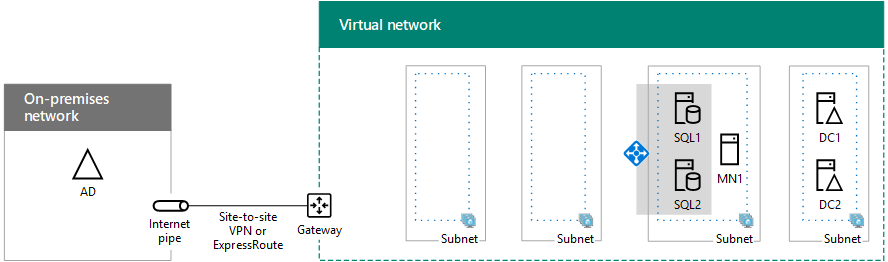
后续步骤
使用Azure 中的 SharePoint Intranet 服务器场,第 4 阶段:配置 SharePoint 服务器继续配置此工作负载。
另请参阅
其他资源
在 Azure 中为 SharePoint Server 部署 SQL Server“始终启用”可用性组
Microsoft Azure 中的 SharePoint Server